Wine
Prehľad programov, ktoré sme otestovali, že ich je možné prevádzkovať pod Wine. Jednotlivé strany obsahujú buď lakonickú poznámku, že program funguje, ak stačí jednoducho nainštalovať, prípadne celý postup inštalácie, ak sú potrebné dodatočné nastavenia. Tu hľadajte viac informácií o Wine.
Upozornenie
Programy spomínané v tejto knihe môžu podliehať (a často aj podliehajú) proprietárnym licenciám. Návody sú určené na to, aby ste dostali informáciu, že programy so zakúpenou licenciou môžete používať aj v prostredí OS Linux.
Winetricks
S Wine úzko súvisí aj skript winetricks, jedná sa o rýchly a nečistý skript, pre stiahnutie a nainštalovanie rôznych redistribuovateľných behových knižníc, ktoré sú niekedy potrebné pre spustenie programov pod Wine. Niektoré z nasledujúcich balíčkov nemusia pracovať v starých verziách Wine, preto autori vždy odporúčajú použť poslednú verziu Wine.
Získanie
Skript samotný je udržiavaný a hosťovaný DanKegelom na www.kegel.com/wine/winetricks. Pre uloženie aktuánej kópie kliknite na odkaz pravým tlačítkom a použite voľbu "Uložiť ako ...", alebo použite príkazový riadok:
wget http://www.kegel.com/wine/winetricks
Niektoré winetricks-ové "balíčky" vyžadujú nástroj cabextract, ktorý slúži na rozbalenie súborov Microsoft cabinet, zvaných aj .CAB. Nainštalujte si ho prostredníctvom Vášho balíčkovacieho systému, alebo priamo stiahnite z www.cabextract.org.uk.
Použitie
Po stiahnutí ho môžete spustiť jednoduchým zadaním sh winetricks v konzole. Ak ho spustíte bez parametrov, skript zobrazí GUI so zoznamom dostupných balíčkov. Ak viete meno balíčka (balíčkov), ktoré potrebujete nainštalovať, stačí jeho (ich) mená pridať za meno skriptu a ihneď začne ich inštalačný proces. Napríklad:
sh winetricks corefonts vcrun6
nainštaluje balíčky corefonts a vcrun6.
Zoznam všetkých dostupných volieb získate použitím voľby --help:
sh winetricks --help
Viac informácii o tom ako inštalovať podporné programy a jednoducho inštalovať programy pod Wine nájdete v článku: Ako na aplikácie pre Windows v Linuxe
Cadkey 98
Program Cadkey98 používame v našej škole pre výuku základov práce s CAD systémom, aj vzhľadom na to, že pri svojej jednoduchosti umožňuje aj 3D modelovanie. Program vo wine pracuje bez ďalších úkonov, stačí nainštalovať. Jediný problém, ktorý som zaregistroval je maličké písmo v tlačítkach. Tento problém nepomohlo vyriešiť ani nainštalovanie ďalších fontov pomocou winetricks.
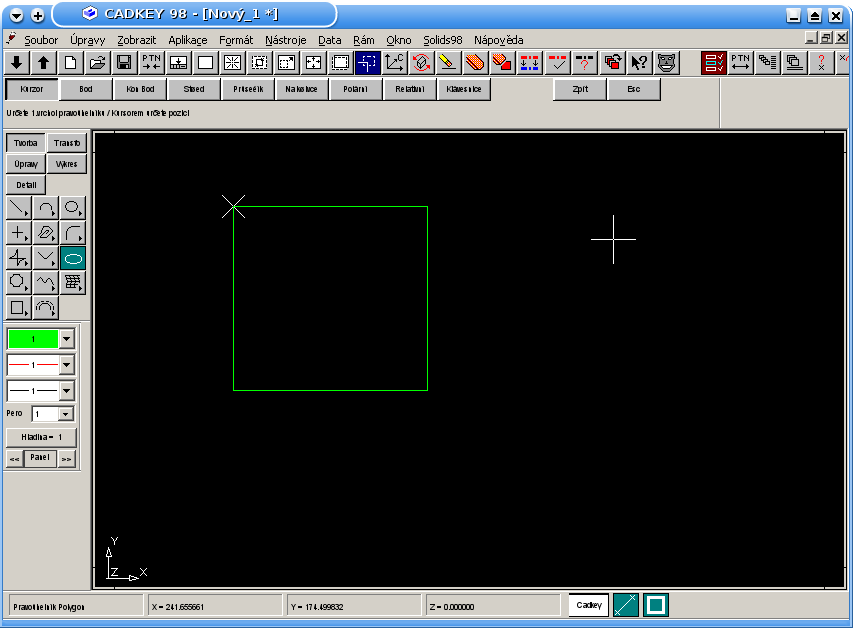
Money S3
Vzhľadom k, doslova, biednemu stavu v dostpnosti účtovných programov pre Linux som pristúpil k vyskúšaniu programu Money S3 v emulátore wine. Jedná sa o program pre vedienie jednoduchého alebo podvojného účtovníctva a (podľa knižníc) vyzerá byť napísaný vo Visual Basicu.
Na stránke výrobcu nájdete odkaz na stiahnutie tzv. Start verzie, ktorá umožňuje (po bezplatnej registrácii) spracovať:
- až 500 účtovných záznamov v jednom roku
- 15 miezd v roku
- jednoduché i podovjné účtovníctvo
Vzhľadom k vyššie uvedenému, je to vhodné prostredie aj pre použitie pri výuke. Program je dobre zdokumentovaný a príručky sú dostupné vo formáte PDF.
Samotná inštalácia programu je bezproblémová a takto vyzerá výsledok:
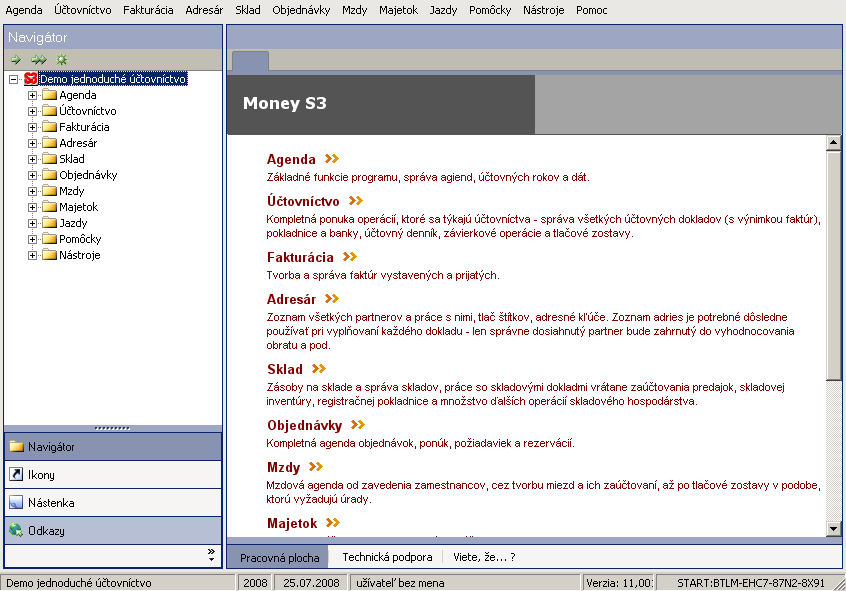
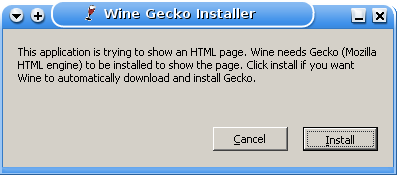
Po nainštalovaní programu som bez problémov vyskúšal on-line registráciu.
Zobrazovanie niektorých funkcií v programe (Technická podpora a pod) vyžaduje inštaláciu Gecko, ktorého stiahnutie a inštaláciu wine automaticky ponúkne. Inštalácia prebehla bez problémov a po nej už boli stránky zobrazené správne, len nefunguje klikanie na odkazy (možno hľadá IE) ...
Celkovo je môj pocit z funkčnosti programu dobrý. Niekedy som dostal RuntimeError chybové hlásenie, ale bez pádu programu. Tieto chybové hlásenia sa zobrazovali pri práci s nástenkou. Niektoré veci sú zúfalo pomalé, možno treba vyladiť nastavenie a viac testovania, uvítam (a isto nie len ja) skúsenosti z používania v diskusii pod článkom.
The Dude network monitor
The Dude network monitor je nástroj od firmy MicroTik, ktorý môže mnohým správcom sietí významne uľahčiť prácu. The Dude nie je slobodný program, ale je výrobca poskytuje plne funkčnú verziu bezplatne na stiahnutie so svojich stránok. Je to síce verzia pre Windows, ale môže fungovať aj v Linuxe.
Aktuálna stabilná verzia programu The Dude má číslo 2.2, ale vo vývoji je verzia číslo 3.0, pričom jej RC3 (release candidate) si stiahnete pomocou odkazu na stránke programu. V online dokumentácii k programu je aj popis, ako The Dude sprevádzkovať v operačnom systéme Linux. Priznám sa, že keď som postupoval podľa tohoto postupu, tak som želaný výsledok nedosiahol, ale po chvíľke rôznych pokusov sa objavil želaný výsledok, a tak som sa rozhodol so svojim postupom podeliť.
Popis programu
Namiesto nejakého vlastného popisu vlastností, predkladám jednoduchý preklad toho, čo píšu autori na svojej stránke. K tomu ma vedie hlavne jeden dôvod a to, že sám nevyužívam všetky možnosti, ktoré program poskytuje, pretože ich nepotrebujem:
- The Dude je bezplatný!
- automatický prieskum a náčrt siete;
- prieskum všetkých typov a značiek zariadení;
- monitorovanie zariadení a spojenia, a upozornenia;
- zahŕňa SVG ikony zariadení a podporuje vlastné ikony a pozadia;
- jednoduchá inštalácia a používanie;
- umožňuje kreslenie vlastných máp a pridávanie vlastných zariadení;
- podpora monitorovania SNMP, ICMP, DNS a TCP pre zariadenia;
- individuálne monitorovanie využitia spojenia a grafy;
- priamy prístup k nástrojom vzdialenej správy zariadení;
- podpora vzdialeného Dude servera a lokálneho klienta;
- beží vprostredí Linux Wine, MacOS Darwine a Windows;
- najlepší pomer cena/hodnota, v porovnaní s ostatnými produktmi (zadarmo).
Zo všetkých týchto možností využívam vlastne len tvorbu sieťových máp, monitorovanie zariadení pomocou ICMP a monitorovanie služieb ako VNC, SSH, DNS a podobne.
Inštalácia
Samotná inštalácia i používanie v Linuxe nie je zložitou záležitosťou. Program beži v Linuxe prostredníctvom emulátora wine (ktorý nie je len emulátorom) a keď po stiahnutí spustíte prostredníctvom wine inštaláciu, korektne sa síce nainštaluje, ale nefunguje. Táto nezanedbateľná drobnosť ma dlho odrádzala, až som sa nakoniec odhodlal do pokusov. Nakoniec som zistil jednak to, čo sa v popise inštalácie dočítate, a teda potrebu spúšťania pod superpoužívateom root, ale aj to, čo sa tam nedočítate (teda nie vyslovene) a to potrebu nainštalovať to rootovi do adresára. Tak poďme na to.
Najprv si samozrejme stiahnite samotný program The Dude, podotýkam, že nie veziu 2.2, ale novšiu, a uložte ju, povedzme, do domovského adresára (v mojom prípade /home/slavko). Aby teda program správne fungoval, vyžaduje mať nainštalované a dostupné TTF fonty M$ (Microsoft TrueType Core Fonts) a samozrejme samotné wine, čo v Debiane dosiahnete jednoduchým zadaním:
aptitude install wine msttcorefonts
Ak tieto balíky už máte nainštalované, príkaz nič nepokazí, takže ak si nie ste istí, pokojne ho spusťte, len nezabudnite, že ako používateľ root. Keď máme nainštalované prostredie wine, môžme pristúpiť k samotnej inštalácii. Ako som spomínal, program je potrebné nainštalovať do adresára /root/.wine a inštalovať ako root. Inštalovať program pod používateľom root je potrebné najmä z dvoch dôvodov:
- aby nainštalovaný program (súbory) vlastnil root, čo vyžaduje wine a
- aby ste mali právo zápisu do /root, čo zase vyžaduje systém.
Toto všetko dosiahneme spustením inštalácie v konzole. Takže, najprv sa prepneme do adresára, kde sme si stiahli inštalátor The Dude:
cd /home/slavko
a potom spustíme inštaláciu pomocou nejakého nástroja, ktorý nám poskytne používateľské práva root, ja používam kdesu, ale rovnakú úlohu splní aj gksu. No a aby prostredie wine vedelo, že to s adresárom /root/.wine myslíme vážne, pre istotu ho výslovne určíme nastavením premennej WINEPREFIX:
kdesu WINEPREFIX="/root/.wine" wine dude-install-3.0rc3.exe
Samozrejme, ak sa medzičasom objaví nová verzia, upravte si meno súboru inštalátora, teda dude-install-3.0rc3.exe nahraďte menom súboru, ktorý ste stiahli. Tento príkaz teda spustí inštalátor, pričom obrázky inštalátora tu dávať nebudem, všetky sú k dispozícii v dokumentácii inštalácie. K popisu inštalácie napíšem len toľko, že stačí potvrdiť východzie hodnoty, možno len miesto angličtiny si budete chcieť nastaviť niečo bližšie, tak hľadajte češtinu.
Spúšťanie
Môj spôsob inštalácie do adresára /root a s právami používateľa root má jednu nevýhodu, a to položky menu, ktoré sú tiež vytvorené len pre roota. Ale najprv si ho spustíme pomocou konzoly. Program je treba, ako som už spomínal, spúšťať ako root. V dokumentácii síce píšu, že je to potrebné len kvôli kontrole dostupnosti pomocou ping, ale fakt je, že program pri sputení vytvára nejaký RAW soket, a ten môže vytvárať iba root. Takže program spustíme pomocou príkazu:
kdesu wine "C:\\Program Files\\Dude\\dude.exe"
To ma privádza na myšlienku, či je potrebné pri inštalácii nastavovať WINEPREFIX, ale jeho nastavením určite nič nepokazíme. Spúšťanie The Dude z konzoly určite nie je veľmi používateľsky prívetivé. Ak teda chcete používať menu, vytvorte si v ňom ručne novú položku, do ktorej zadajte vyššie spomínaný príkaz. Nastavte aj cestu:
/root/.wine/dosdevices/c:/Program Files/Dude/data/files/mibs
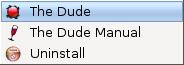 Tu sa nebudem hrať na frajera, ale poctivo priznám, že cestu som opísal zo súborov menu, ktorý wine pripravil v adresári /root/.local/share/applications/wine/Programs/The Dude/. V adresári /root/.local/share/icons/ zase nájdete ikony pre položky menu, tiež pripravené inštalátorom. Vpravo je moje menu, aby fungoval aj manuál, sú potrebné dodatočné úpravy.
Tu sa nebudem hrať na frajera, ale poctivo priznám, že cestu som opísal zo súborov menu, ktorý wine pripravil v adresári /root/.local/share/applications/wine/Programs/The Dude/. V adresári /root/.local/share/icons/ zase nájdete ikony pre položky menu, tiež pripravené inštalátorom. Vpravo je moje menu, aby fungoval aj manuál, sú potrebné dodatočné úpravy.
Nastavenie
Vyššie spomínaným postupom síce program spustíte, ale iste prídete na to, že nefunguje. Dôvod tejto nefunkčnosti je vysvetlený v dokumentácii a je ním to, že v Linuxe sa Dude klient nedokáže pripojiť na miestny Dude server, čo je však východzím nastavením. Ešte to nevzdávajte, stačí malá obchádzka, ktorou je nastavenie vzdialeného servera, avšak s IP adresou 127.0.0.1 (ak neviete, čo to je za adresa, určite nepotrebuejte ani tento nástroj). Ďalším nastavením, ktoré využívam, je voľba, ktorá zaistí, aby bol Dude server spúšťaný iba počas chodu klienta, teda počas spustenia GUI. Obe tieto nastavenia sú dostupné pomocou tlačítiek v hornej časti okna programu The Dude, tak ako to je vidno na obrázkoch:
| Vzdialený server | Spôsob spúšťania |
 |
 |
Všimnite si, že prístup k vzdialenému serveru môže byť chránený menom a heslo. Východzie nasatvenie ukazuje obrázok, teda meno admin s prázdnam heslom. Vidno je aj číslo portu, ktoré je:
- 2210 – pre štandardný prístup;
- 2211 – pre bezpečný prístup.
Ako sa k jednotlivým nastaveniam dostanete vidno na obrázkoch, príslušné tlačítko je zvýraznené červenou farbou. Možno budete chcieť upraviť aj iné možnosti:
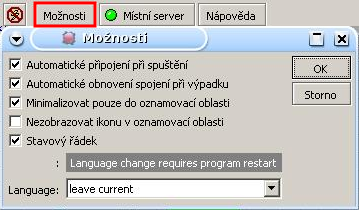
Napadá ma ešte jedna poznámka. Pri prepnutí virtuálnej plochy sa mi program minimalizoval do oznamovacej lišty (SysTray), ale to som si všimol až neskôr. Pôvodne som si myslel, že program spadol, pretože akosi podvedomo očakávam pri wine problémy. Tak som ho spúšťal znova a znova, až potom som si všimol, že mám v trayi kopu zástaviek, ktoré sú ikonou Dude. Táto ikona svojou farbou ukazuje stav pripojenia k serveru, ale oba stavy s mojou lištou dosť splývajú...
Záver
Na záver ešte ostáva prekopírovať M$ fonty do prostredia wine. Píšu o otm v dokumentácii, tak to doplním, hoci mne program funguje aj bez nich. Všetkyfonty prekopírujete pomocou prípkazu:
sudo cp /usr/share/fonts/truetype/msttcorefonts/* /root/.wine/drive_c/windows/Fonts/
No a celkom na záver už len jedna poznámka. Viem, že existuje mnoho nástrojov na monitorovanie aj v Linuxe, ale všetky mne známe poskytujú svoje výsledky cez webové rozhranie a ja na tomto programe oceňujem práve to, že na neho nepotrebujem samostatný server, beží len keď ho potrebujem a mám v ňom zaznamenanú aj štruktúru siete.